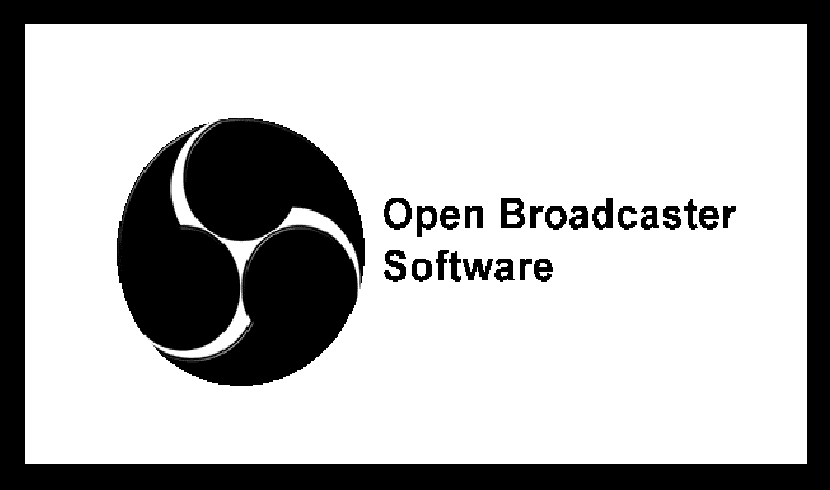
ওপেন ব্রডকাস্টার সফ্টওয়্যার এটির সংক্ষিপ্ত বিবরণ দ্বারা ওবিএস নামে পরিচিত এটি ইন্টারনেটে ভিডিও রেকর্ডিং এবং সংক্রমণের জন্য একটি নিখরচায় ও মুক্ত উত্স অ্যাপ্লিকেশন (স্ট্রিমিং), ওবিএস প্রকল্প দ্বারা পরিচালিত।
ওপেন ব্রডকাস্টার সফটওয়্যারটি এটি একটি মাল্টিপ্লাটফর্ম অ্যাপ্লিকেশন যা লিনাক্স, ম্যাক এবং উইন্ডোতে ব্যবহার করা যেতে পারে, এটি সি এবং সি ++ এ লেখা হয় এবং রিয়েল-টাইম ভিডিও উত্স ক্যাপচার, দৃশ্য রচনা, এনকোডিং, রেকর্ডিং এবং সম্প্রচারের অনুমতি দেয়।
ওবিএস স্টুডিও 23 সংস্করণের প্রধান নতুন বৈশিষ্ট্য
ওবিএস স্টুডিও 23-র এই নতুন প্রকাশটি বেশ কয়েকটি উন্নতির ধারা নিয়ে এসেছে, উইন্ডোজটির সংস্করণটির জন্য কোডটি আবারও লেখা হয়েছে, এনভিআইডিএ এনভিএনসি এনকোডিং সহ হার্ডওয়্যার লেআউটটি সক্রিয় করতে, টুইচ এবং মিক্সারের অ্যাকাউন্টগুলিতে সংযোগ করার ক্ষমতা সরবরাহ করা হয়েছিল, টুইচ এবং মিক্সার চ্যাট সহ একটি প্যানেল যুক্ত করা হয়েছিল।
তবে লিনাক্সের পাশাপাশি তাঁর সাধারণ কাজও রয়েছে interesting
ওবিএস স্টুডিও 23 এর লিনাক্স সংস্করণে এখন ভিএ-এপিআই ইন্টারফেসের জন্য সমর্থন রয়েছে যারা জিপিইউ-ভিত্তিক ভিডিও ত্বরণকে আরও সাধারণভাবে বা ভিডিপিএইউ সমর্থনের বিকল্প হিসাবে গ্যালিয়াম 3 ডি-তে ভিডিও ত্বরণ স্থিতির ট্র্যাকার হিসাবে ব্যবহার করেন তাদের জন্য জিপিইউ-ভিত্তিক ভিডিও ত্বরণ সক্ষম করতে।
ওবিএস স্টুডিও 23ও এফএফএমপিগ আউটপুটটির জন্য বেশ কয়েকটি নতুন অডিও ফিল্টার, ব্যাচ পুনর্নির্মাণ সমর্থন, মাল্টি-ট্র্যাক অডিও সমর্থন রয়েছে, বিপরীত মেরুতা, সীমাবদ্ধ এবং প্রসারণকারী এবং অন্যান্য বিভিন্ন পরিবর্তন।
এটি ছাড়াও ফ্লো রিপ্যাকেজিং ব্যাচ মোড প্রয়োগ করা হয়েছে (রিমাক্সিং) এবং এমপি 4 ফর্ম্যাটে রেকর্ডকৃত সামগ্রীটিকে স্বয়ংক্রিয়ভাবে পুনঃত্যাগ করার ক্ষমতা যুক্ত করা হয়েছে।
তাত্ক্ষণিক রিপ্লে স্ক্রিপ্টে, ভিএলসি সমর্থন একটি ভিডিও উত্স হিসাবে যুক্ত করা হয়েছে।
পরিশেষে পরিসংখ্যান সহ একটি alচ্ছিক তথ্য প্যানেলের সংযোজনটিও হাইলাইট করা যেতে পারে (ডক্লিংক ডিভাইসগুলিতে আউটপুট করার জন্য একটি মেনু দেখুন -> ডকস সহ সক্ষম) and
কিভাবে লিনাক্সে ওবিএস স্টুডিও 23 ইনস্টল করবেন?
যারা লিনাক্স বিতরণে ওবিএসের এই নতুন সংস্করণটি ইনস্টল করতে সক্ষম হতে আগ্রহী তাদের জন্য, আমরা নীচে ভাগ করা নির্দেশাবলী অনুসরণ করে তারা এটি করতে পারে।
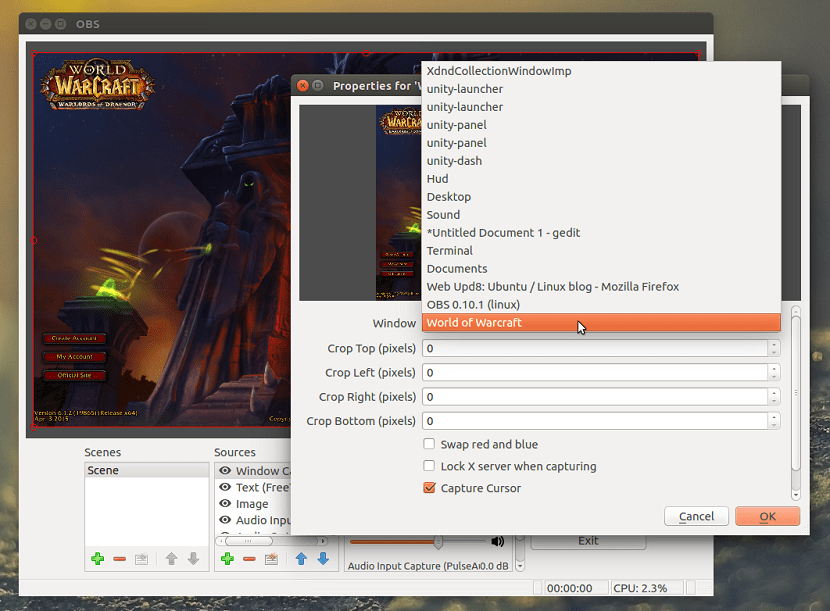
ফ্ল্যাটপ্যাক থেকে ওবিএস স্টুডিও 23 ইনস্টল করা হচ্ছে
সাধারণভাবে, বর্তমান যে কোনও লিনাক্স বিতরণের জন্য, ফ্ল্যাটপ্যাক প্যাকেজগুলির সাহায্যে এই সফ্টওয়্যারটি ইনস্টলেশন করা যেতে পারে। এই ধরণের প্যাকেজ ইনস্টল করার জন্য তাদের কেবল সমর্থন থাকতে হবে।
একটি টার্মিনালে তাদের কেবল নিম্নলিখিত কমান্ডটি প্রয়োগ করতে হবে:
flatpak install flathub com.obsproject.Studio
আপনার যদি ইতিমধ্যে এই মাধ্যমে অ্যাপ্লিকেশনটি ইনস্টল করা থাকে তবে আপনি নিম্নলিখিত আদেশটি প্রয়োগ করে এটি আপডেট করতে পারেন:
flatpak update com.obsproject.Studio
স্ন্যাপ থেকে ওবিএস স্টুডিও 23 ইনস্টল করা
এই অ্যাপ্লিকেশনটি ইনস্টল করার আর একটি সাধারণ পদ্ধতি হ'ল স্ন্যাপ প্যাকেজগুলির সাহায্যে। ফ্ল্যাটপ্যাকের মতোই, এই ধরণের প্যাকেজ ইনস্টল করার জন্য তাদের অবশ্যই সমর্থন থাকতে হবে।
টাইপ করে ইনস্টলেশনটি টার্মিনাল থেকে সম্পন্ন হতে চলেছে:
sudo snap install obs-studio
ইনস্টলেশন সম্পন্ন, এখন আমরা মিডিয়া সংযোগ করতে যাচ্ছি:
sudo snap connect obs-studio:camera
sudo snap connect obs-studio:removable-media
পিপিএ থেকে ইনস্টলেশন
যাঁরা উবুন্টু ব্যবহারকারী এবং ডেরিভেটিভ, তাদের সিস্টেমে একটি সংগ্রহস্থল যুক্ত করে অ্যাপ্লিকেশনটি ইনস্টল করতে পারবেন।
আমরা টাইপ করে এটি যুক্ত:
sudo add-apt-repository ppa:obsproject/obs-studio sudo apt-get update
এবং আমরা চালিয়ে অ্যাপ্লিকেশন ইনস্টল
sudo apt-get install obs-studio && sudo apt-get install ffmpeg
আর্ট লিনাক্স এবং ডেরিভেটিভসে ইনস্টলেশন
আর্চ লিনাক্স, মাঞ্জারো, অ্যান্টারগোস এবং অন্য কোনও ডেরাইভেটিভ ব্যবহারকারীদের ক্ষেত্রে। আমরা টার্মিনালে নিম্নলিখিত কমান্ডটি লিখে ইনস্টলেশনটি সম্পাদন করতে পারি:
sudo pacman -S obs-studio
ফেডোরায় ইনস্টলেশন
অবশেষে, যারা ফেডোরা ব্যবহারকারী তাদের জন্য শুধু নিম্নলিখিত টাইপ করুন:
sudo dnf install https://download1.rpmfusion.org/free/fedora/rpmfusion-free-release-$(rpm -E %fedora).noarch.rpm https://download1.rpmfusion.org/nonfree/fedora/rpmfusion-nonfree-release-$(rpm -E %fedora).noarch.rpm sudo dnf install obs-studio
যদি সেই এনভিআইডিআইএ ব্যবহারকারীরা হার্ডওয়্যার ত্বরণযুক্ত এনকোডিং সক্ষম করতে চান, আপনার সিউডিটি আপনার সিস্টেমে ইনস্টল করা আছে কিনা তা নিশ্চিত করা উচিত (এটি যদি কোনও পুরানো কার্ড হয় তবে xorg-x11-drv-nvidia-340xx-cuda ইনস্টল করুন):
sudo dnf install xorg-x11-drv-nvidia-cuda